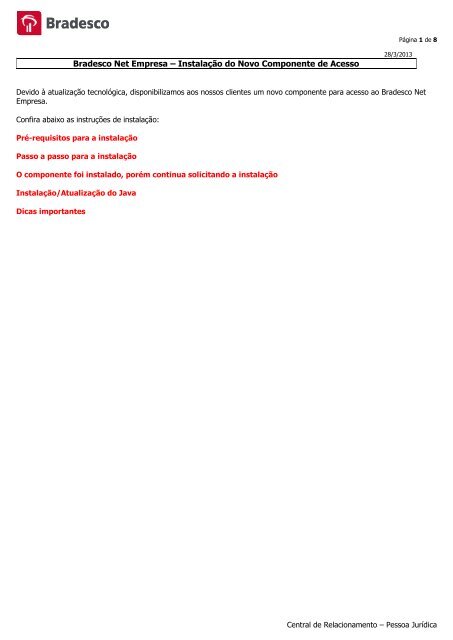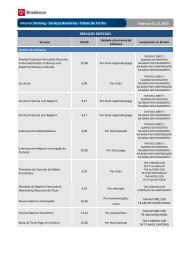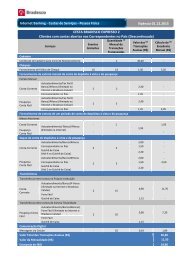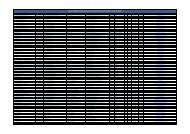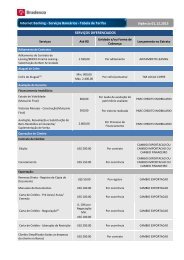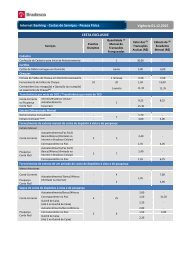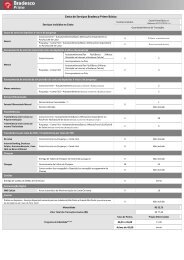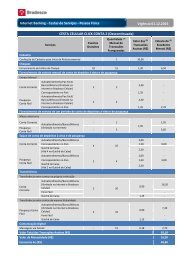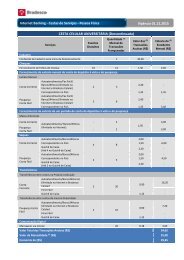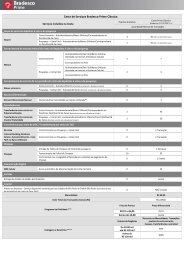Instalação do Componente de Acesso - Banco Bradesco | Pessoa ...
Instalação do Componente de Acesso - Banco Bradesco | Pessoa ...
Instalação do Componente de Acesso - Banco Bradesco | Pessoa ...
Create successful ePaper yourself
Turn your PDF publications into a flip-book with our unique Google optimized e-Paper software.
Bra<strong>de</strong>sco Net Empresa – <strong>Instalação</strong> <strong>do</strong> Novo <strong>Componente</strong> <strong>de</strong> <strong>Acesso</strong><br />
Página 1 <strong>de</strong> 8<br />
28/3/2013<br />
Devi<strong>do</strong> à atualização tecnológica, disponibilizamos aos nossos clientes um novo componente para acesso ao Bra<strong>de</strong>sco Net<br />
Empresa.<br />
Confira abaixo as instruções <strong>de</strong> instalação:<br />
Pré-requisitos para a instalação<br />
Passo a passo para a instalação<br />
O componente foi instala<strong>do</strong>, porém continua solicitan<strong>do</strong> a instalação<br />
<strong>Instalação</strong>/Atualização <strong>do</strong> Java<br />
Dicas importantes<br />
Central <strong>de</strong> Relacionamento – <strong>Pessoa</strong> Jurídica
Pré-requisitos<br />
Página 2 <strong>de</strong> 8<br />
1 – Possuir perfil para instalação <strong>de</strong> aplicativos na máquina. contate o responsável pela re<strong>de</strong> da sua empresa, caso<br />
necessário;<br />
2 – Estar com a Versão <strong>do</strong> JAVA atualizada.<br />
Central <strong>de</strong> Relacionamento – <strong>Pessoa</strong> Jurídica
<strong>Instalação</strong> <strong>do</strong> <strong>Componente</strong> Passo a Passo<br />
1. Inicie o acesso ao Bra<strong>de</strong>sco Net Empresa.<br />
Página 3 <strong>de</strong> 8<br />
2. Após digitar a senha <strong>do</strong> Certifica<strong>do</strong> Digital e Chave <strong>de</strong> Segurança Bra<strong>de</strong>sco Eletrônica, será apresentada uma tela<br />
com os procedimentos para a instalação.<br />
3. Clique no botão , localiza<strong>do</strong> na parte inferior da página. Veja o <strong>de</strong>staque na imagem abaixo.<br />
4. Na caixa <strong>de</strong> diálogo “Advertência <strong>de</strong> Segurança”, clique no botão .<br />
Nota: Recomendamos marcar a opção “Confiar sempre no conteú<strong>do</strong> <strong>de</strong>ste editor” para concluir a instalação com<br />
sucesso.<br />
Central <strong>de</strong> Relacionamento – <strong>Pessoa</strong> Jurídica
5. A instalação <strong>do</strong> componente será efetuada, conforme exemplo nas imagens abaixo.<br />
Ao final da instalação, o sistema exibe a mensagem: “Applet instala<strong>do</strong> com sucesso”.<br />
Página 4 <strong>de</strong> 8<br />
Central <strong>de</strong> Relacionamento – <strong>Pessoa</strong> Jurídica
<strong>Instalação</strong>/Atualização <strong>do</strong> Java<br />
Página 5 <strong>de</strong> 8<br />
No momento da instalação <strong>do</strong> componente, o sistema verifica se o aplicativo JAVA está instala<strong>do</strong> no computa<strong>do</strong>r e<br />
se a versão está atualizada.<br />
- Se a versão estiver atualizada, o componente é instala<strong>do</strong> normalmente.<br />
- Se o aplicativo Java não estiver instala<strong>do</strong> ou a versão não estiver atualizada, o sistema exibe a mensagem:<br />
“Não foi possível instalar o <strong>Componente</strong> <strong>de</strong> <strong>Acesso</strong>.”, conforme imagem:<br />
Para instalar a versão atualizada <strong>do</strong> Java, basta clicar no botão exibi<strong>do</strong> na tela:<br />
Ao clicar no botão , será aberta uma nova sessão <strong>do</strong> seu navega<strong>do</strong>r direcionada para a<br />
página <strong>do</strong> fornece<strong>do</strong>r <strong>do</strong> Java. Clique no botão .<br />
Central <strong>de</strong> Relacionamento – <strong>Pessoa</strong> Jurídica
Em seguida, clique no botão:<br />
“Concordar e Inicializar o Download Gratuito” conforme abaixo:<br />
Nota:<br />
Para instruções mais <strong>de</strong>talhadas da instalação <strong>do</strong> Java, clique no link “Instruções <strong>de</strong> <strong>Instalação</strong>”.<br />
Página 6 <strong>de</strong> 8<br />
Após a instalação da versão atualizada <strong>do</strong> Java, acesse novamente o Bra<strong>de</strong>sco Net Empresa e execute a instalação<br />
<strong>do</strong> componente <strong>de</strong> acesso.<br />
Caso a instalação não seja concluída, consulte o item Dicas para <strong>Instalação</strong>.<br />
Central <strong>de</strong> Relacionamento – <strong>Pessoa</strong> Jurídica
O componente foi instala<strong>do</strong>, porém continua solicitan<strong>do</strong> a instalação<br />
Página 7 <strong>de</strong> 8<br />
Isso ocorre muitas vezes em função <strong>do</strong> equipamento ter mais <strong>de</strong> uma versão <strong>do</strong> Java instalada, geran<strong>do</strong> conflitos no<br />
carregamento <strong>do</strong> Applet. Recomendamos a remoção <strong>de</strong> todas as versões <strong>do</strong> Java <strong>do</strong> computa<strong>do</strong>r e a reinstalação da<br />
versão mais atualizada.<br />
Nota:<br />
Para Remover Versões Anteriores <strong>do</strong> aplicativo Java, é necessário que o usuário possua perfil <strong>de</strong><br />
administra<strong>do</strong>r da máquina.<br />
Veja o procedimento:<br />
Acesse o “Painel <strong>de</strong> Controle” <strong>do</strong> Win<strong>do</strong>ws.<br />
Em seguida, “Programas e Recursos” ou <strong>de</strong>pen<strong>de</strong>n<strong>do</strong> da versão <strong>do</strong> Win<strong>do</strong>ws, “Adicionar/Remover Programas”.<br />
Clique com o botão direito <strong>do</strong> mouse sobre a versão que <strong>de</strong>seja remover, e em seguida clique em “Desinstalar”.<br />
Caso necessário, realize o procedimento novamente até remover todas as versões <strong>do</strong> Java instaladas no<br />
computa<strong>do</strong>r.<br />
Após a remoção, realize novamente os procedimentos <strong>de</strong>scritos em <strong>Instalação</strong>/Atualização <strong>do</strong> Java.<br />
Em seguida, reinicie o computa<strong>do</strong>r, acesse o Bra<strong>de</strong>sco Net Empresa e instale o Novo <strong>Componente</strong>.<br />
Central <strong>de</strong> Relacionamento – <strong>Pessoa</strong> Jurídica
Dicas importantes<br />
- O computa<strong>do</strong>r não possui o aplicativo Java instala<strong>do</strong><br />
Para instalar, consulte o item <strong>Instalação</strong>/Atualização <strong>do</strong> Java.<br />
- A Versão <strong>do</strong> aplicativo Java é Inferior a versão 1.5<br />
Consulte o item <strong>Instalação</strong>/Atualização <strong>do</strong> Java.<br />
- Há mais <strong>de</strong> uma versão <strong>do</strong> aplicativo Java instalada<br />
Consulte o item O componente foi instala<strong>do</strong>, porém continua solicitan<strong>do</strong> a instalação.<br />
- Após efetuar to<strong>do</strong>s os procedimentos, a instalação <strong>do</strong> aplicativo Java não foi concluída<br />
Consulte o administra<strong>do</strong>r <strong>de</strong> re<strong>de</strong> da sua empresa.<br />
- O Sistema Operacional não tem suporte para a instalação <strong>do</strong> aplicativo Java<br />
Consulte mais informações no site <strong>do</strong> fornece<strong>do</strong>r <strong>do</strong> Java.<br />
- O usuário não possui perfil para instalação <strong>de</strong> aplicativos<br />
Consulte o administra<strong>do</strong>r <strong>de</strong> re<strong>de</strong> da sua empresa.<br />
Página 8 <strong>de</strong> 8<br />
Central <strong>de</strong> Relacionamento – <strong>Pessoa</strong> Jurídica